
ProjectExpert, практ руков-во
.pdf
Рис.7. Ввод данных “Валюта проекта”
3.1.1Выберете основную валюту проекта (рубли), дополнительную валюту.
3.1.2Укажите курс дополнительной валюты и предполагаемый темп ее роста/падения (см. рис.7).
Шаг 3.2 «Учетная ставка».
3.2.1Введите значение ставки рефинансирования центрального банка в разделе «рубли», укажите тенденции изменения ставки рефинансирования (см. рис. 8).
Рис.8. Ввод “Ставки рефинансирования”
Шаг 3.3 «Инфляция».
3.3.1 В графе «рубли» рекомендуется выключить флажок «Использовать для всех объектов».

Рис.9. Ввод данных “Инфляция”
3.3.2Поставить значения прогнозируемой инфляции в разрезе: сбыт, прямые издержки, общие издержки, зарплата, недвижимость (см. рис.9) Рекомендуется принять уровень инфляцию не более 11%
3.3.3Аналогично пункту 3.2 «Учетная ставка» проставить значение тенденции изменения инфляции.
Шаг 3.4 «Налоги»
3.4.1Укажите наименование налогов, введите ставки налогов, выбрать налогооблагаемую базу, выбрать периодичность выплат (см. рис.10).

Рис.10. Ввод данных “Налоговая система предприятия”
Данный раздел требует специальной подготовки по системам налогообложения в РФ.
ШАГ 4. Раздел «Инвестиционный план»
Раздел "Инвестиционный план" предназначен для составления календарного графика работ (проекта) с указанием отдельных этапов, необходимых финансовых ресурсов для выполнения этих этапов, установления взаимосвязей между этапами, формирования активов предприятия (проекта), описания способов и сроков амортизации созданных активов.
Структура раздела "Инвестиционный план" состоит из модулей: календарный план; список активов; ресурсы; редактирование ресурсов; календарь; текст.
Шаг 4.1 «Календарный план» 4.1.1 Нажмите кнопку «Добавить этап» для ввода эта-
пов до начала выпуска продукции. Варианты этапов: регистрация фирмы, поиск офиса и его ремонт, приобретение и монтаж оборудования. В графе редактирования этапа проекта заполнить

форму: наименование, ответственное лицо за выполнение этапа, длительность этапа, стоимость этапа в рублях (см.рис.11). Если данные расходы капитальные то необходимо поставить флажок в поле «Этап является активом».
Рис.11. Формирование сетевого графика
4.1.2 Нажмите кнопку «Добавить производство» и выберете наименование продукта/услуги; укажите дату начала производства. Рекомендуется дату установить на 1-е число выбранного месяца; привязать дату начала продаж к дате начала производства, поставив флажок в данное окно. Возможны изменения продолжительности даты начала этапов с помощью указателя мыши на графике.
ШАГ 5. «Операционный план»
Раздел "Операционный план" предназначен для ввода исходных данных по сбыту произведенной продукции и об издержках, которые могут быть отнесены к периоду производственной деятельности предприятия, реализующего проект.
Шаг 5.1 «План сбыта».
5.1.1 Указать цену единицы продукции в рублях
(см.рис.12).
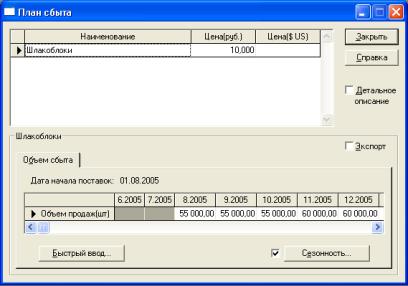
Рис.12. Ввод данных “План сбыта”
5.1.2 Введите объем сбыта продукции по месяцам (дата окончания расчета проставляется в Шаге 1 «заголовок». Цена и объем указывается по каждому выбранному продукту).
Шаг 5.2 «План производства».
5.2.1 Укажите производственный цикл в днях (период с момента поступления сырья в производство до подачи готовой продукции на склад). Можно воспользоваться кнопкой «Быстрый ввод» для ввода данных об объемах продаж. Кнопка «Сезонность» позволяет задать отклонения от введенных данных (используя флажок можно отключить «Сезонность»).

Рис.13. Ввод данных “Производство ”
5.2.2Указать суммарные прямые издержки на единицу продукции в разрезе: материалы, сдельная заработная плата, другие издержки (см.рис.13).
Суммарные прямые издержки можно задавать с указанием списка используемых материалов с указанием их цен и норм расхода, но для упрощения работы предполагается, что данный расчет сделан отдельно и представлен в виде итоговой суммы для каждого вида выпускаемой продукции.
5.2.3В «График производства» возможно установление значения мощности. По умолчанию, укажем неограниченное производство (которое всегда выполнит любой «План сбыта»).
Шаг 5.3 «План по персоналу». Указать штатные должности, их количество, заработная плата на одного сотрудника, периодичность выплат в разрезе следующих подразделов: управление, производство, маркетинг. Возможны другие установки по усмотрению исследователя, относящихся к разовым выплатам, сезонности, задержкам платежей, выплатам в течении реализации всего проекта или периода производства (см.рис.14).

Рис.14. Ввод данных “План персонала”
Шаг 5.4 «Общие издержки». Заполняется по аналогии с предыдущим пунктом 5.3 «План по персоналу» (см.рис.15).
Например, в разделе «Управление» укажите затраты на: представительские расходы, услуги связи, расходы офиса, консалтинговые услуги, другие нужды; в разделе «Производство» затраты на: арендную плату, транспорт, на электроэнергию, коммунальные услуги, другие нужды; в разделе «Маркетинг» затраты на: рекламу, информационные услуги, другие нужды.
Обратите внимание, в течение какого периода будут осуществляться эти затраты (в течении всего проекта или с периода производства или другое).

Рис.15. Ввод данных “Общие издержки”
ШАГ 6. «Расчет проекта и запись в файл»
После заполнения нажимается кнопка программы «Расчет» или клавиша клавиатуры F9. После чего необходимо нажать кнопку программы «Сохранить».
ШАГ 7. «Результаты» Шаг 7.1 «Прибыли-убытки».
7.1.1Выбрать последнюю строку «Чистая прибыть», выделить ее, нажать правую кнопку мыши на выделенной области и выбрать пункт меню «График» (см.рис.16).
7.1.2На основе графика «Прибыли-убытки» необходимо предварительно оценить объем финансирования.
7.1.3При убыточности проекта вернуться к Шагу 5, в котором произвести корректировку: цены, объемов продаж,
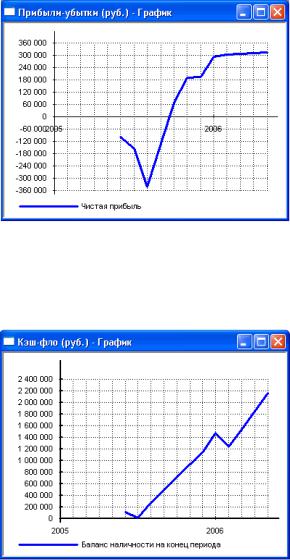
прямых издержек, затрат на заработную плату, общим издержкам и других данных проекта. Выполнить перерасчет проекта и запись изменений в файле проекта.
Рис.16. График прибыли-убытки
Шаг 7.2 «Кэш-фло» (движение денежных средств)
7.2.1 Выделить строку «Баланс наличности» нажать правую кнопку мыши на выделенной области и выбрать пункт меню «График» (см.рис.17).
Рис.17. График движения денежных средств
7.2.2График «Кэш-фло» демонстрирует поток денежных средств необходимых для реализации проекта - максимальное отрицательное значение.
7.2.3Определить границу срока отдачи вложенных средств для дальнейшего планирования финансирования.
ШАГ 8. «Финансирование»
Эти диалоги позволяют описать запланированную стратегию операционной деятельности предприятия, реализующего проект.
Потребность в капитале определяется на основании данных, отображаемых в Плане денежных потоков (Cash-Flow). Значения сальдо счета предприятия представлены в последней строке таблицы Cash-Flow и демонстрируют прогнозируемое состояние расчетного счета предприятия, реализующего проект в различные периоды времени. Отрицательное значение сальдо расчетного счета означает, что предприятие не располагает необходимой суммой капитала.
Задачей является сформировать капитал таким образом, чтобы ни в один период времени значения сальдо расчетного счета не имело отрицательное значение. При этом необходимо придерживаться основного принципа: капитал должен быть привлечен только в тот период времени, когда это действительно необходимо.
Также следует принимать во внимание стоимость капитала, условия, на которых он может быть привлечен. В первую очередь, условия привлечения капитала должны быть реалистичны. Необходимо хорошо представлять реальный рынок капитала.
Важным преимуществом Project Expert является то, что потребность в капитале определяется с учетом инфляции, что, в свою очередь, позволяет избежать грубых ошибок в планировании бюджета проекта.
Существует два основных способа привлечения капитала:  собственный - полученный в качестве вклада инвестора,
собственный - полученный в качестве вклада инвестора,
называемый как акционерный капитал;
